Поправите суспендовану грешку СеарцхУИ.еке у оперативном систему Виндовс 10
Мисцелланеа / / July 02, 2022

Стил управљања технолошким уређајима се драматично променио током свих ових година. Сада је изузетно лако дати команду свом уређају уз помоћ помоћника за претрагу и добити жељени резултат у року од неколико секунди. Такав благослов за кориснике Виндовс-а је Цортана, која је Мицрософт-ов помоћник за претрагу. Кориснички интерфејс за претрагу, такође познат као СеарцхУИ је компонента Цортане која олакшава живот корисницима десктопа. Давање команди помоћнику за претрагу могуће је и помоћу микрофона. Иако је предност за толики број корисника, СеарцхУИ.еке који није покренут забрињава многе кориснике Виндовс-а. Ова грешка омета Цортана процес претраживања и отежава корисницима приступ помоћнику за претрагу. Ако се и ви бавите нечим сличним него што вам је олакшање, ту смо са корисним водичем који ће вам помоћи да знате како да поправите суспендовану грешку СеарцхУИ.еке. То је прилично једноставно учинити, али пре тога хајде да погледамо неке од истакнутих узрока грешке.

Садржај
- Како да поправите суспендовану грешку СеарцхУИ.еке у оперативном систему Виндовс 10
- Метод 1: Поново покрените Цортану
- Метод 2: Завршите позадински процес
- Метод 3: Извршите чисто покретање
- Метод 4: Покрените алатку за решавање проблема са претрагом и индексирањем
- Метод 5: Поново покрените Виндовс Екплорер
- Метод 6: Ажурирајте Виндовс
- Метод 7: Привремено онемогућите антивирусни програм (ако је применљиво)
- Метод 8: Поправите фасциклу Цортана пакета
- Метод 9: Избришите профил у ромингу
- Метод 10: Креирајте нови налог
- Метод 11: Поново инсталирајте Цортану
Како да поправите суспендовану грешку СеарцхУИ.еке у оперативном систему Виндовс 10
Иако је главни разлог зашто се СеарцхУИ суспендована грешка појављује за кориснике Виндовс-а јесте антивирусни софтвер треће стране који омета позадинске процесе, постоје и други фактори који доводе до тога да помоћник за претрагу не ради или је суспендован у целини.
- Један од првих разлога за изазивање проблема је застарели Виндовс, ако постоји ажурирање за ваш софтвер, предлажемо да га ажурирате.
- Оштећене Цортана датотеке и фасцикле могу бити још један разлог за проблем, морате их одмах избрисати.
- Апликације трећих страна такође могу бити разлог за суспендовану грешку помоћника за претрагу.
Може бити неугодно видети како ваш СеарцхУИ суспендује Виндовс 10 и не ради када вам је потребан, али урадите то не брините јер је лако решити ову грешку и вратити се на рад СеарцхУИ софтвера Виндовс. Испод су тестиране и испробане методе које ће вам помоћи да постигнете исто.
Метод 1: Поново покрените Цортану
Покушавам да поново покренем Цортана је такође од помоћи када је у питању проблем са СеарцхУИ.еке који не ради. у овом случају, можете прекинути покретање Цортане, а затим поново покушати да потражите нешто користећи је.
1. Притисните Тастери Цтрл + Схифт + Есц истовремено да се покрене Таск Манагер.
2. Кликните десним тастером миша на Цортана процес.

3. Изаберите Заврши задатак опција.
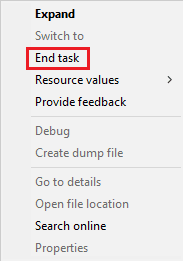
4. Сада, поново покренитеПЦ и поново почните да дајете команде Цортани да проверите да ли је суспендована грешка СеарцхУИ.еке исправљена.
Метод 2: Завршите позадински процес
Завршетак свих задатака у менаџеру задатака такође је довео до позитивних резултата у превазилажењу грешке СеарцхУИ суспендованог Виндовс 10. Можете покушати да затворите све задатке и поново покренете СеарцхУИ на свом рачунару/лаптоп-у. Можете погледати наш водич Како завршити задатак у оперативном систему Виндовс 10 и затворите позадинске апликације за ефикасан рад помоћника за претрагу.

Такође прочитајте: Како променити програме за покретање у оперативном систему Виндовс 10
Метод 3: Извршите чисто покретање
Извођење чистог покретања на вашем систему је последње могуће решење за проблем који помоћник за претрагу не ради. Чисто покретање је потребно када програми независних произвођача почну да ометају рад уграђених програма као што је Цортана. Стога, да бисте били сигурни да ниједна апликација треће стране није разлог немогућности СеарцхУИ-ја да ради, прочитајте наш водич о Извршите чисто покретање у оперативном систему Виндовс 10.
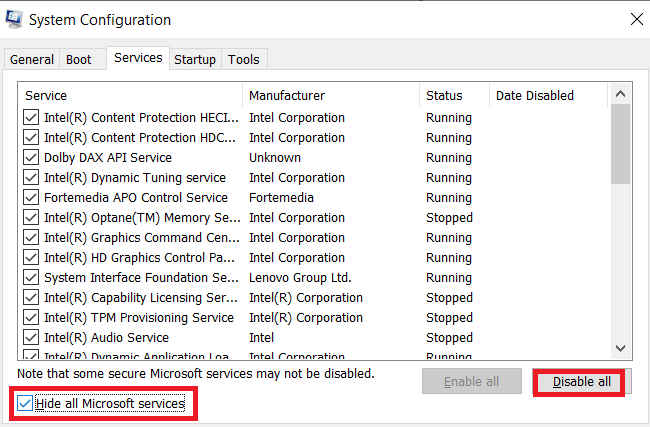
Метод 4: Покрените алатку за решавање проблема са претрагом и индексирањем
Као што име сугерише, алатка за решавање проблема у оперативном систему Виндовс је помоћ за кориснике који се суочавају са проблемима са Десктоп услугама. Баш као и алат за решавање других уобичајених проблема, постоји и алат за решавање проблема са претрагом и индексирањем. Аутоматски покушава да реши све проблеме присутне са Цортаном и њеним датотекама када се покрене. Стога је то предложена и ефикасна метода, а кораци о томе како да га покренете су дати у наставку да бисте поправили суспендовану грешку СеарцхУИ.еке.
1. притисните Виндовс тастер, тип Решавање проблема са подешавањима и кликните на Отвори.

2. Померите се надоле и изаберите Претрага и индексирање.

3. Кликните на Покрените алатку за решавање проблема.
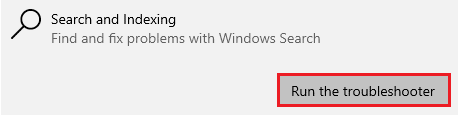
4. Изаберите проблем и кликните Следећи.
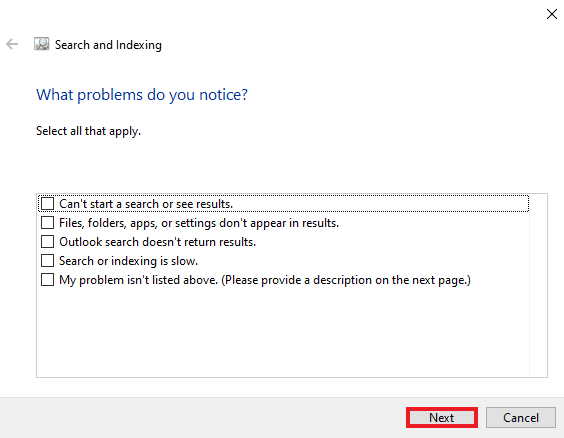
5. Довршите радњу за решавање проблема и када се заврши, поново покрените рачунар да видите да ли је проблем који СеарцхУИ.еке не ради решен.
Такође прочитајте:Поправите Виндовс 10 претрагу менија Старт не ради
Метод 5: Поново покрените Виндовс Екплорер
Ево корака за поновно покретање Виндовс Екплорер-а да бисте решили поменути проблем.
1. Отвори Таск Манагер ударањем у Цтрл + Схифт + Есцкључеви заједно.
2. Кликните десним тастером миша на Виндовс Екплорер и сви иЦлоуд програми и изаберите Заврши задатак.

3. Сада кликните на Филе таб.
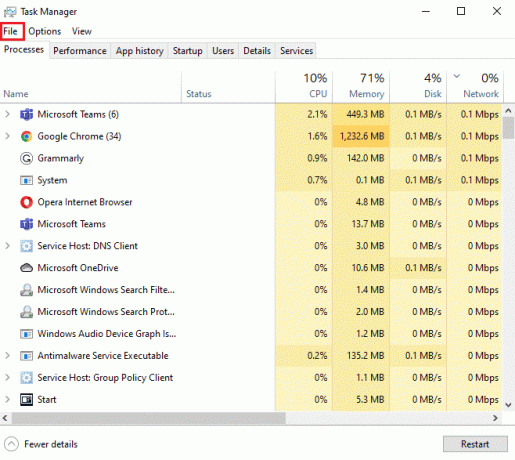
4. Изаберите Покрените нови задатак.

5. Тип истраживач у њему и кликните У реду.
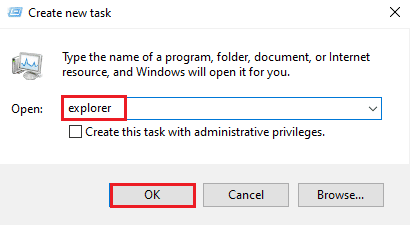
Сада када ће Виндовс Екплорер поново покренути, уверите се да су све иЦлоуд апликације деинсталиран. Поново инсталирај поново програме и покушајте да покренете претрагу користећи СеарцхУИ да бисте проверили да ли је проблем решен.
Метод 6: Ажурирајте Виндовс
Застарели Виндовс је један од најчешћих разлога зашто се СеарцхУИ суспендован Виндовс 10 појављује на вашем систему. Старија верзија Виндовс-а може ометати ваш задатак претраге, потребна су стална ажурирања за Мицрософт апликације као и за софтвер вашег система за покретање свих уграђених апликација и апликација трећих страна без проблема. Прочитајте наш водич даље Како преузети и инсталирати најновије ажурирање за Виндовс 10 да поправите суспендовану грешку СеарцхУИ.еке.

Такође прочитајте:Поправите проблем да Виндовс није могао да тражи нова ажурирања
Метод 7: Привремено онемогућите антивирусни програм (ако је применљиво)
Још један узрок као што је већ дискутовано иза СеарцхУИ суспендованог проблема са Виндовс 10 је умешаност антивирусног софтвера треће стране. Проблем се најчешће суочава са Аваст антивирусним софтвером. Као решење, онемогућавање антивирусне апликације се показало ефикасним у многим случајевима. Можете испробати наш водич Како привремено онемогућити антивирусни програм на Виндовс 10 за детаљне детаље.

Ако вам привремено онемогућавање не помогне да се решите суспензије СеарцхУИ-ја, тада ћете морати да деинсталирате програм да бисте покренули помоћ при претраживању. Прочитајте наш водич даље 5 начина да потпуно деинсталирате Аваст Антивирус у оперативном систему Виндовс 10 више.
Метод 8: Поправите фасциклу Цортана пакета
Оштећене или покварене датотеке у фасцикли Цортана пакета могу бити следећи на листи разлога зашто наилазите на СеарцхУИ.еке који не покреће проблеме на вашем систему. Стога је важно да избришете такву фасциклу, али проналажење ове фасцикле директно на Виндовс-у је задатак, да бисте је избрисали морате ући у безбедан режим, а за то можете прочитати Како покренути систем у безбедном режиму у оперативном систему Виндовс 10 за детаљна упутства. Када се систем покрене, можете пратити доле наведене кораке да бисте поправили фасциклу Цортана пакета:
1. притисните Виндовс тастер, тип Командна линија и кликните на Покрени као администратор.

2. Откуцајте следеће команда и притисните Типка на тастатури.
РД /С /К "Ц:\Усерс\%усернаме%\АппДата\Лоцал\Пацкагес\Мицрософт. Виндовс. Цортана_цв5н1х2ткиеви\РоамингСтате"

3. Сада затворите програм и отворите Виндовс ПоверСхелл као администратор.

4. Затим откуцајте дато команда и притисните Типка на тастатури.
Гет-АппКСПацкаге -АллУсерс |Вхере-Објецт {$_.ИнсталлЛоцатион -као "*СистемАппс*"} | Фореацх {Адд-АппкПацкаге -ДисаблеДевелопментМоде -Регистер "$($_.ИнсталлЛоцатион) АппКСМанифест.кмл"}
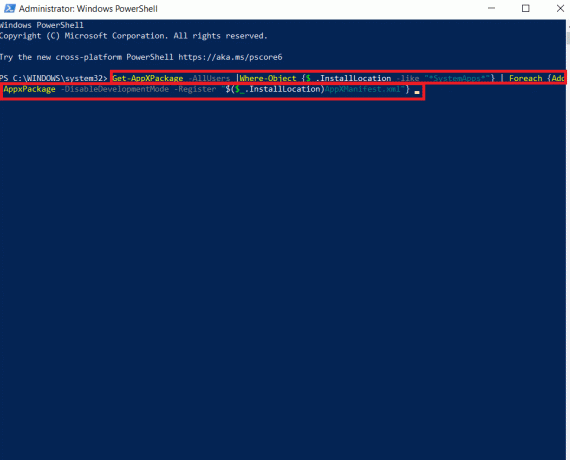
Горе наведени кораци ће вам помоћи да поново инсталирате фасциклу Цортана пакета и неоштећене датотеке. Када се процес заврши, поново покрените систем и покушајте да покренете помоћника за претрагу.
Такође прочитајте:Поправите Виндовс 10 критичну грешку Старт мени и Цортана не ради
Метод 9: Избришите профил у ромингу
Роаминг профилу је доступан са више система и сви његови подаци се чувају на централном уређају. Подешавања профила се примењују на све уређаје на којима је пријављен. У случају да имате профил у ромингу на свом систему, СеарцхУИ.еке суспендована грешка се приказује због тога. Да бисте били сигурни да то није због природе вашег профила, пратите доленаведене кораке да бисте избрисали свој профил у ромингу.
Белешка: Овај метод није за обичне кориснике профила.
1. притисните Виндовс тастер, тип СИСДМ.ЦПЛ и кликните на Отвори.

2. Кликните на Напредно бар.
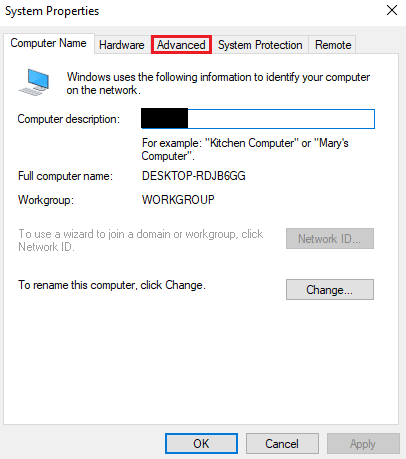
3. Затим кликните на Подешавања ин Кориснички профили.

4. Затим у прозору изаберите свој роаминг профил и кликните на Избриши.
Метод 10: Креирајте нови налог
Ако нисте покушали да креирате нови кориснички налог у оперативном систему Виндовс, покушајте сада да вам помогнемо са грешком СеарцхУИ.еке суспендоване. Преименовање Цортана датотека са тренутним налогом можда вам неће помоћи у решавању проблема, али можете да користите свој нови налог да урадите исто. Дакле, хајде да почнемо са корацима за прављење потпуно новог корисничког профила да бисмо решили проблем са СеарцхУИ.еке који не ради.
1. Отвори Подешавања притиском Виндовс + И тастери заједно.
2. Кликните на Рачуни.

3. Изаберите Породица и остало корисника опција.

4. Кликните на Додајте неког другог на овај рачунар.

5. Затим у новом прозору изаберите Немам податке за пријаву ове особе.

6. Изаберите Додајте корисника без Мицрософт налога.

7. Креирајте корисника за овај рачунар попуњавањем детаља и кликом Следећи.
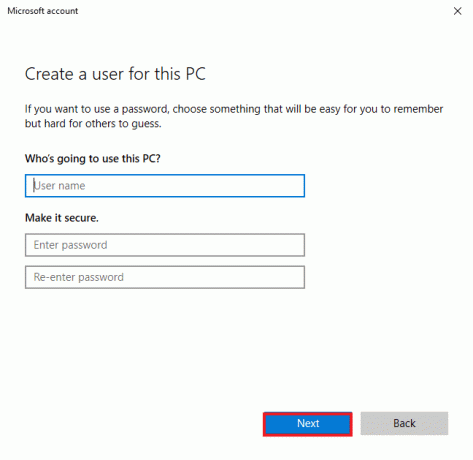
8. Сада када је ваш нови кориснички профил креиран, можете поново покренути систем и Пријавите се са новом пријавом корисничко име Лозинка.
Такође прочитајте:7 начина да поправим Цортана ме не чује
Метод 11: Поново инсталирајте Цортану
Ако вам ниједна од горе наведених метода није помогла да СеарцхУИ не ради, онда морате поново да инсталирате апликацију. То можете учинити користећи доле наведене кораке:
1. Погоди Виндовс тастер, тип Виндовс ПоверСхелл и кликните на Покрени као администратор.

2. У прозору Администратор, копирајте и залепите команду и притисните Ентер.
Гет-АппКСПацкаге -Назив Мицрософт. Виндовс. Цортана | Фореацх {Адд-АппкПацкаге -ДисаблеДевелопментМоде -Регистер "$($_.ИнсталлЛоцатион)\АппКСМанифест.кмл"}
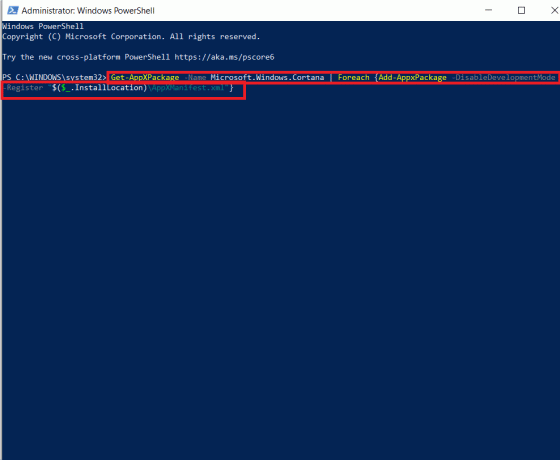
3. Након што је команда успешно покренута, поново покренутирачунар и покрените Цортана да бисте проверили да ли је суспендована грешка СеарцхУИ.еке исправљена.
Често постављана питања (ФАК)
К1. Како могу да омогућим СеарцхУИ.еке на свом Виндовс-у?
Анс. СеарцхУИ.еке је компонента Цортана који се може наћи у фасцикли пакета. Пронађите име СеарцхУИ-а у фасцикли и омогућите га.
К2. Могу ли да опозовем суспензију Цортане?
Анс. да, поновна иницијализација Цортане је могућа помоћу Таск Манагер-а. За више информација погледајте горенаведену методу 1.
К3. Зашто не могу да користим Цортану у оперативном систему Виндовс 10?
Анс. Ако не можете да користите Цортана на Виндовс 10, то је највероватније због недавно инсталираног ажурирања. Након ажурирања, корисници су пријавили проблеме као што су Цортана која се не отвара или Цортана не ради.
К4. Како могу да омогућим Цортану на свом систему?
Анс. Да бисте омогућили Цортану, једноставно је потражите у траци за претрагу и пријавите се са својим Мицрософт налогом да управља овим невероватним помоћником за претрагу.
К5. Шта ће се догодити ако трајно онемогућим СеарцхУИ.еке?
Анс. Трајно онемогућавање СеарцхУИ.еке или његово брисање може довести до проблеми са функцијама претраживања вашег система. Стога се предлаже привремено онемогућавање услуге.
Препоручено:
- Како вратити апликацију на почетни екран на иПхоне-у
- Како направити ВЛЦ Лооп Видео на Виндовс 10
- Поправите грешку коди претраге у оперативном систему Виндовс 10
- Поправите Цортана која заузима меморију у оперативном систему Виндовс 10
Претраживање на рачунару постаје лако уз помоћ програма као што је СеарцхУИ.еке. То је предност за кориснике Виндовс-а који воле да обављају више задатака. Међутим, недавни проблеми са помоћником за претрагу на Виндовс-у довели су до СеарцхУИ.еке суспендован грешка. Надамо се да вам је овај водич помогао да решите проблем са СеарцхУИ.еке који није покренут најлегитимнијим методама. Такође, јавите нам која од поправки вам је била од помоћи. Ако имате било каква питања у вези са темом или било какве додатне предлоге, обавестите нас тако што ћете их оставити у одељку за коментаре испод.



